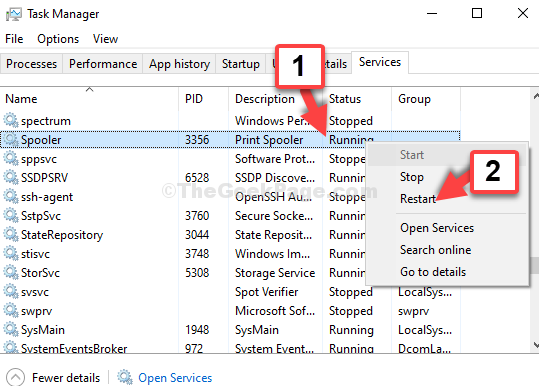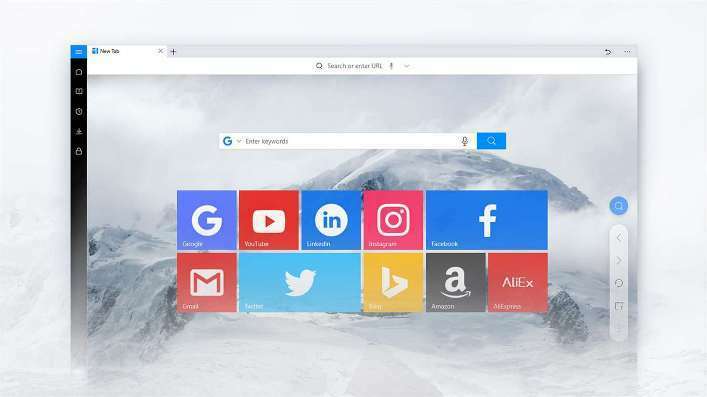I tilfælde af hvis du står overfor lukke problemer på din computer (som om den lukkes tilfældigt eller tager lang tid at lukke ned) og du leder efter en løsning, vil disse rettelser helt sikkert hjælpe dig. Dette problem opstår normalt på grund af de forkerte strømindstillinger på dit system. Ændring af indstillingerne løser problemet.
Fix-1 Juster avancerede strømindstillinger-
Drejelink magttilstand 'Af'Vil løse dette problem.
1. For at starte en Løb terminal, tryk på Windows-tast + R sammen.
2. I Løb vindue, type eller kopier indsæt denne kørekommando og derefter ramme Gå ind.
control.exe powercfg.cpl,, 3

3. Rul ned gennem derefter Strømstyring vindue, og klik på “PCI Express“.
4. Klik derefter på “Link State Power Management ”for at udvide det.

5. Nu skal du klikke på rullemenuen 'Indstillinger‘Og vælg“Af”Fra de anførte indstillinger.
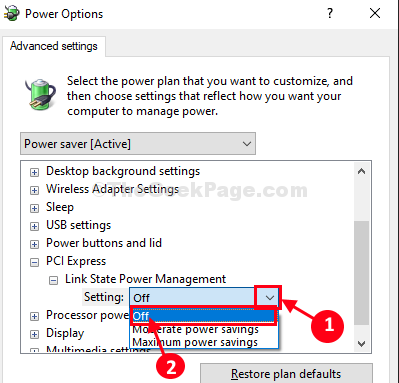
6. Klik derefter på “ansøge“. Klik derefter på “Okay“.
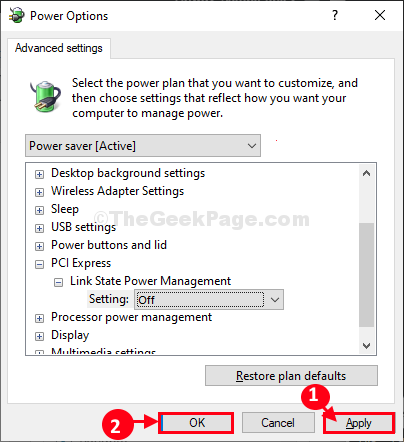
Luk nu Strømstyring vindue.
Kontroller, om dette løser nedlukningsproblemet. Ellers skal du prøve den næste løsning på din computer.
Fix-2 Deaktiver og genaktiver dvale-
Deaktivering og genaktivering af dvalesystemet på din computer kan muligvis løse dette problem.
1. Ved at trykke på Windowsnøglesammen med 'R'-Tasten åbner vinduet Kør.
2. Skriv “cmd”Og klik derefter på“Okay”For at få adgang til det.

3. For at deaktivere dvaletilstand skal du udføre denne kode på din computer.
powercfg -h slukket
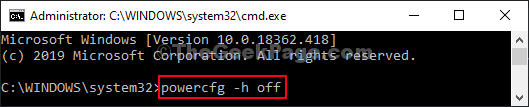
Tæt Kommandoprompt vindue.
Prøv at lukke computeren og kontrollere, om dette hjælper.